iPhone 5sのアンテナピクト表示を数字表示化する方法。IIJmioのSIMやiOS 8でも大丈夫かな?

SMS無しデータ通信専用SIMを使うとアンテナピクト表示がされず、電波の強さがわからないため、何かと不便です。でも、iPhoneは裏ワザ的に電波の強さを数字で表示することができます。docomo白ロムiPhone 5s+iOS 8でも数値表示し、数値表示モードで固定できることを確認しました。
SMS無しデータ通信SIMではアンテナピクト表示ができない
どういう理由か知りませんが、SMSオプションの無いデータ通信専用のSIMだとiPhoneの場合、アンテナピクト(iPhoneだと●●●●○みたいな表示)が全部「○」になってしまいます。これだと電波状態がまったくわかりません。
電波の強さを表示する機能なので、SIMの種類に関係なく、強く電波を受信していれば「●●●●●」なんて表示されてよさそうなものですが、そういうものでもないようです。
もしかしたら、電波の強さは知っていても、それを「●」に変換する時に基地局と通信を行うのかもしれません。で、そのための通信は「データ通信」外のものであると。そう考える方が自然かな?
フィールドテストモードで数値表示

iPhoneには「フィールドテストモード」という機能があり、電波の強度をで数値表示することができます。単位は「デシベル」で「dBm」(1mWを0dB)と表記するそうです。
マイナス値で表示されますので文章で書くとややこしくなってしまいますが、docomoの場合ですと「-50」が最高、「-130」で圏外相当とのことです。つまり、「-90」より「-50」の方が電波が強いということになります。
docomoの場合、以下のようになっているとのことです。
- アンテナ5本…-50~-77
- アンテナ4本…-78~-87
- アンテナ3本…-88~-98
- アンテナ2本…-99~-106
- アンテナ1本…-107~-129
- 圏外…-130~
※本数は、アンテナ表示そのものは数えていません。
本数(●の個数)よりも細かく表示できるので、「鉄筋の建物の中だと電波が悪くなるよね!」とか、「このアルミ製バンパーを付けると電波が弱くなる気がする」なんてのを、しっかり計測することができ、なかなかマニアックにして便利です。
現在、メインで使用中のiPhone 4sもIIJmioのデータ通信専用SIMを使っている都合上、アンテナピクト表示ができないので、電波状態は数値表示にしています。
iPhone 5s+iOS 8でも有効なのかな
とはいえ、このフィールドテストモード、表立った機能じゃないようで、iPhone 3GSでは使えないとか、iPhone 4/4sとiPhone 5/5sではちょっと機能を固定する方法が違ったりするとのこと。もしかしたらiOSのバージョンによっても違うかも、ということで、ちょっとドキドキしながら操作してみました。
まずは、電話アプリ(普通の電話です。データ通信専用で使っていると、非常に珍しいアイコンです)を起動します。
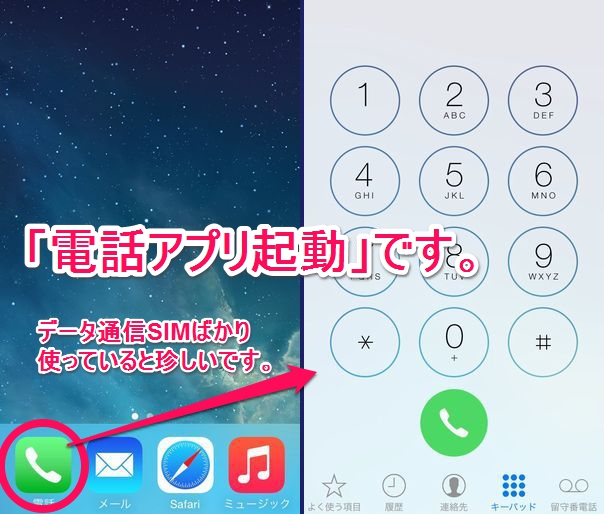
続いて「*3001#12345#*」と入力して「発信(電話マーク)」を押します。
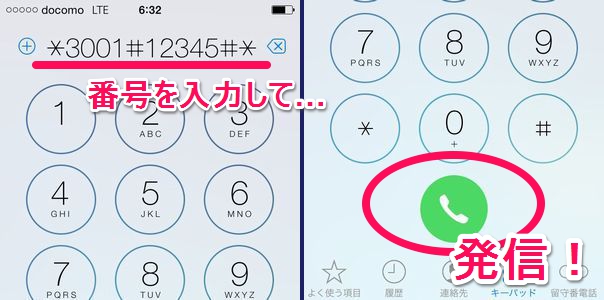
これでField Testになります。電波状態のところを見ると数値表示されています。このアプリからは、SIMの情報や接続されている電波の周波数などを調べることができます。
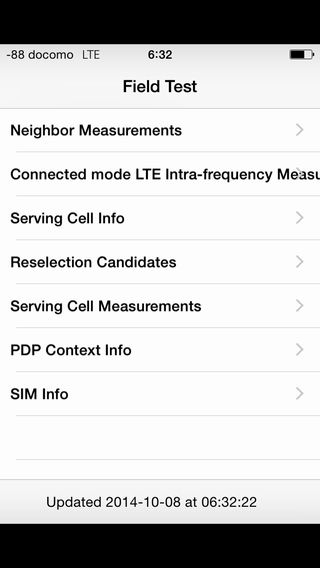
iPhone 5sで電波状態の数値表示を固定する方法
このままだと、フィールドテストモードを終了すると数値表示もアンテナピクト表示に戻ってしまいます。iPhone 4sでは、Filed Testを実行中に電源を落とす手前の操作まで行い、その後、ホームボタン長押ししてホーム画面に戻る(Field Testはそのまま終了してしまいます)という操作が必要でした。
iPhone 5sではこの操作方法で数値表示モードを固定することができないらしいのですが、試しに同じ方法でやってみました。
- スリープボタンを長押しする。
- 「スライドで電源オフ」が表示されたらホームボタンを長押しする。
- ホーム画面に戻ったらホームボタンを離す。
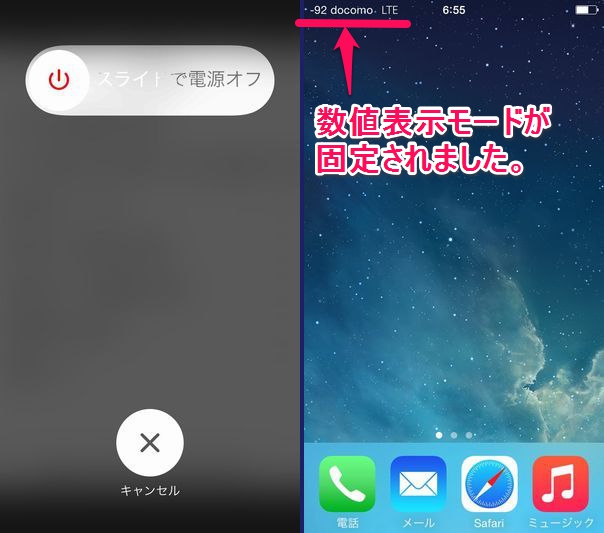
あら、できました。ちゃんとホーム画面でも電波状態が数値表示されています。何度か試してみましたが、3回に1回ぐらい失敗する感じです。操作は簡単なので、何度かやりなおしてみるとよいかもですね。
AssistiveTouchを使っているとうまくいかないことが多く、物理ボタンを使った方が成功率が高い気がします。
これで電波状態の通知表示モードが固定されました。ちなみに、数値部分をタップすることで、元のアンテナピクト表示と切り替えることができます。
電波状態を完全に●●●表示に戻すには、再び電話アプリにて、「*3001#12345#*、発信」とするだけです。
今日の一言二言三言
なんとなく 数値で表示 していると
ギークな気分で ちょっとハイかも
電波状態を数値表示させると、docomo、au、softbank各社が、実際に何を持って「バリ5」としているのかがわかります。以前の記事にちょっと書きましたが、バリ5の下限、docomoが-79、auが-73、softbankは-100だそうです。かなり違いがありますね。
白ロムdocomo iPhone 5sとMVNOの格安SIM(IIJmio)で携帯代をお安くね♪
 |
iPhone 6が好みじゃなくで、しかもSIMフリーからiPhone 5s 64GBモデルが無くなってしまったため、勢いでdocomo iPhone 5s 64GBを購入しました。MVNOの安いSIMで運用します。データ通信、月に2GBも使わないんだよね、とか、そんなに電話しないよ、という場合はオススメです。トータルで見てすごく安いか?というとそうでもないですが、結構リーズナブルだと思います。 |
- 2014-10-01 docomo白ロムiPhoneの利用制限状態(携帯電話のネットワーク利用制限)を確認する方法
- 2014-10-02 docomo iPhone 5s 64GB 白ロムを購入。iphone 6、スペックはいいのですがデザインが趣味じゃないかなってことで。
- 2014-10-03 docomo iPhone 5sをIIJmioプリペイドでアクティベイト、iOS 8.0.2に更新してみた…見えないはずのアンテナピクト表示が?
- 2014-10-04 プリペイドSIMとしてIIJmioがオススメな理由。有効期間、高速データ通信量共に申し分無し。
- 2014-10-05 iPhone 5s SIMの外し方と入れ方。SIMトレイ外し用のピンは箱に同梱されています。
- 2014-10-06 設定方法は簡単、iPhone 5sにIIJmioプリペイド、開通手続きにAPN設定完了。3GにLTE、テザリングもバッチリ。
- 2014-10-07 docomo白ロムiPhone 5s+IIJmio(MVNO)プリペイド、LTEもすんなり掴んだけどすぐには通信できなかったとか。
- 2014-10-08 IIJmio プリペイドパックの残量や期限を確認する方法とか。500MBって書いてあっても実は2GBだよ。
- 2014-10-09 IIJmioプリペイドパック、パスコードを忘れちゃったらどうしよう?照会する方法とか。
- 2014-10-10 iPhone 5sのアンテナピクト表示を数字表示化する方法。IIJmioのSIMやiOS 8でも大丈夫かな?
- 2014-10-11 IIJmioプリペイドとiPhone 5s (3GとLTE)、おまけでiPhone 4sの通信速度計測してみたとか。
- 2014-10-14 iPhone 5sにサンワ・アルミバンパーケース200-PDA101装着。 保護フィルム(表裏)付きでお得感あり。
- 2014-10-15 アルミバンパーでiPhone 5sの電波状況は悪くなる?アンテナピクト表示を数値にして比較確認してみたとか。

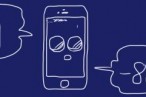




 SiSO-LAB所長兼研究員のSiSOです。あ、趣味のサイトなので実体はありませんけど…。
SiSO-LAB所長兼研究員のSiSOです。あ、趣味のサイトなので実体はありませんけど…。


















白ロムiPhone6と、ヨドバシsim(SMSあり)の組合せでも上手くいきました。